4 maneiras de cortar vídeos MP4 sem marca d'água
Existem vários motivos para cortar vídeos MP4, se você deseja conhecer o tamanho da proporção dos vídeos do Instagram, Facebook, Twitter, YouTube, etc., ou se livrar das bordas pretas da borda dos vídeos, mesmo que alguns apenas desejem remover a marca d'água furtiva dos vídeos.
No entanto, não importa por que você queira cortar os arquivos MP4, você vem ao lugar certo.
Esta publicação reúne 4 maneiras de recortar e recortar vídeos MP4 com os 4 principais softwares de recorte de vídeo. Apenas três etapas, você pode alterar a dimensão do vídeo facilmente.

Parte 1. Como cortar e cortar MP4 no Windows e Mac (mais fácil)
A maneira mais fácil de cortar os arquivos MP4 é fácil e o que você precisará é o Tipard Video Converter Ultimate. É o software profissional de corte de vídeo para computadores Windows e Mac. Mesmo que você não saiba qual é o quadrado, a tela widescreen ou o retrato, você pode usar este programa para alterar a dimensão do vídeo para caber no visualizador e assim por diante.
- • Recorte em lote MP4 e quase todos os formatos de vídeo como AVI, MPG, MP4, MOV, WMV, FLV e assim por diante.
- • Corte a proporção de aspecto do vídeo como 4: 3, 16: 9, 9:16, 1: 1, do centro para o vídeo e personalizado em qualquer dimensão.
- • Vários modos de zoom (Letter Box, Scan & Pan e Full) para atender às suas necessidades.
- • Corte o vídeo para dividir, corte o vídeo em clipes para encurtar o tempo do vídeo.
- • Converta vídeos e edite arquivos MP4 como filtros, gire, marca d'água, trilha de áudio, legenda, etc.
Agora, vamos verificar as etapas detalhadas para ampliar e reduzir seus vídeos para a sua experiência de exibição.
Adicionar arquivos MP4
Faça o download gratuito deste software no link de download acima, instale e execute-o imediatamente.
Clique na Adicionar arquivos para importar um ou mais MP4 arquivos. Além disso, você pode clicar no ícone grande e mais para importar os arquivos MP4.

Cortar vídeos MP4
Selecione o arquivo MP4 que deseja cortar e clique no ícone de edição (semelhante à imagem da estrela) ao lado.

Por padrão, este software entrará no Rodar & Colheita aba.
Aqui, basta arrastar o mouse para mover a borda do quadro para confirmar a área de corte.
Como alternativa, você pode selecionar a proporção de corte e o modo de zoom na parte inferior. Você também pode ajustar o valor para decidir a área de corte. Clique OK para aplicar os efeitos e retornar à interface principal.
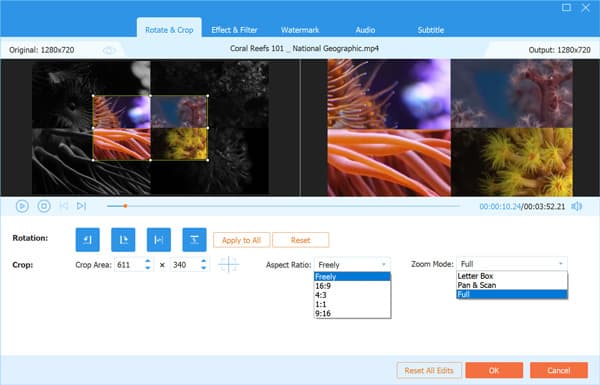
Não tenho certeza qual proporção do vídeo MP4 para Instagram, Facebook, etc. é? Veja aqui.
Converta e exporte vídeo de corte
Na interface principal, você precisa selecionar o formato de saída para o arquivo MP4.
Clique na lista suspensa de Converter tudo em:e selecione o formato MP4 com a resolução (até 4K) e o codec necessário.
Clique Converter tudo no canto inferior direito para começar a cortar e exportar os vídeos.
Se eles forem concluídos, você verá o sucesso e encontrará os vídeos cortados clicando em Abrir pasta.
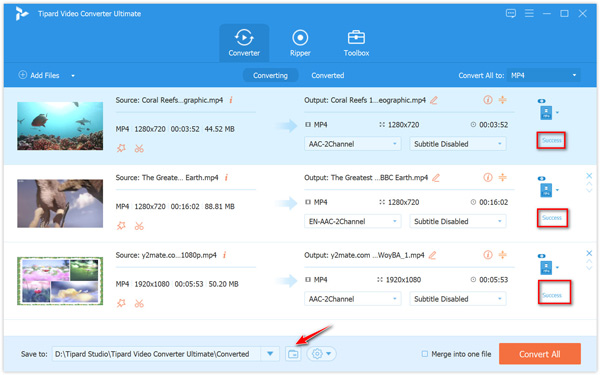
Note: este software também oferece os recursos de corte para dividir e aparar os vídeos MP4. Saiba mais detalhes aqui para cortar os arquivos MP4.
Parte 2. Como liberar e cortar MP4 on-line (até 500 MB)
Além do cortador de MP4 para desktop, você também pode encontrar vários softwares de zoom de vídeo MP4 on-line no Google. Aqui, reunimos os três principais softwares de corte MP3 para alterar a dimensão do vídeo on-line sem marca d'água.
Para encontrar o melhor cortador de MP4, você pode ver a comparação dos 4 principais softwares de corte de vídeo MP4 e obter o melhor rapidamente.
| Recursos de corte | Tipard Video Converter Ultimate | Ezgif.com | 123APPS | Clideo |
|---|---|---|---|---|
| Formato de saída suportado | MP4, TS, MKV, AVI, FLV, WebM, MOV, MXF, 3GP, SWF, WMV, TS, etc. | MP4 (H.264 / AAC) | MP4 (H.264 / AAC) | 3G2, 3GP, AVI, ASF, F4V, FLV, Manter original |
| Tamanho máximo do arquivo | Sem limite | 100MB | 500MB | 500MB |
| Relação de aspecto da colheita | 4: 3, 16: 9, 9:16, 1: 1, centro para vídeo, dimensão personalizada, arrastando o mouse | Quadrado, 4: 3, 16: 9, 3: 2, 2: 1, 1: 2, proporção áurea, valor da dimensão personalizada | Dimensão personalizada arrastando o mouse | 1: 1, 16: 9, 9:16, 5: 4, valor da dimensão personalizada |
| Suporte de corte em lote | Sim | Não | Não | Não |
| Velocidade de corte | Rápido com aceleração de GPU | Devagar | pomposidade | Devagar |
| Recorte MP4 aqui | https://download.tipard.com/video-converter-ultimate.exe | https://ezgif.com/crop-video | https://online-video-cutter.com/ | https://clideo.com/editor/crop-video |
Ezgif.com
EZGIF.COM (https://ezgif.com/crop-video) é um criador e editor de GIF gratuito. Além disso, permite cortar as dimensões dos arquivos MP4, AVI ou WebM e aparar partes desnecessárias do vídeo. A ferramenta de corte gráfico para selecionar a parte que você deseja cortar na visualização do vídeo e insira as dimensões desejadas para bloquear a proporção para tornar o vídeo quadrado, 4: 3, 16: 9, 3: 2 e muito mais.
Acesse este cortador de MP4 on-line gratuito no navegador do computador.
Clique Escolha Arquivo ou cole o URL do vídeo para fazer upload do vídeo MP4 (o tamanho máximo do arquivo é 100 MB).
Defina o valor da área de corte ou arraste o mouse para desenhar a região de corte, escolha a proporção e o formato de saída (original ou MP4). Clique Vídeo da colheita e então ele começará a cortar o vídeo e você poderá fazer o download do vídeo cortado.
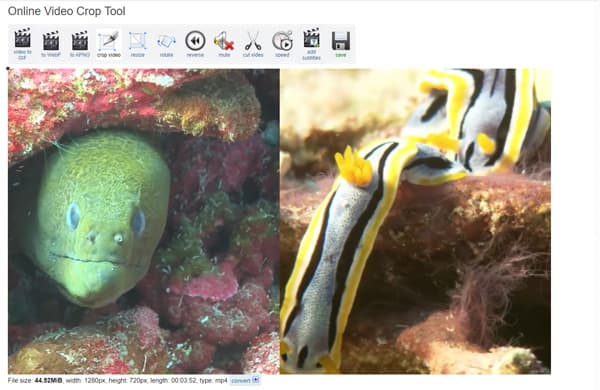
123APPS
123APPS (https://online-video-cutter.com/) é o editor de vídeo completo on-line. Permite cortar arquivos MP4 para enquadrar o vídeo na área desejada ou alterar as proporções do quadro. Com suporte para quase todos os formatos de vídeo existentes, permite fazer upload de até 500 MB de vídeo para cortar e aparar. Ao contrário de outros cortadores, esta ferramenta on-line gratuita reúne os recursos de corte e recorte, e você pode cortar vídeos e obter um vídeo curto ao mesmo tempo.
Clique Escolha o arquivo para adicionar o arquivo MP4 localmente ou a partir do URL. Como alternativa, você pode soltar o arquivo MP4 para carregá-lo no cortador de vídeo online.
Clique no botão de recorte no lado inferior esquerdo e selecione a proporção de 1: 1, 4: 3, 4: 5, 16: 9, 18: 9, 21: 9. Original ou personalizado para caber em dispositivos diferentes, como IV, Instagram etc., opcionalmente, você pode mover a barra de processamento para o ponto inicial e final para cortar o vídeo MP4.
Selecione a qualidade de saída até 720p e clique em Salvar para começar a copiar e clique em Baixar após o sucesso da colheita.
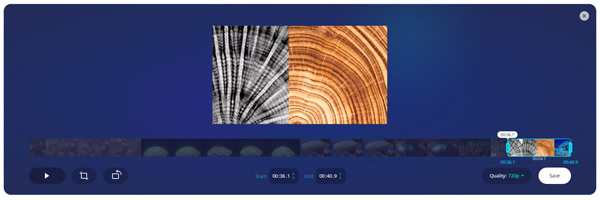
Clideo
O clideo (https://clideo.com/editor/crop-video) é outro cortador de vídeo on-line gratuito para AVI, MPG, MP4, MOV, WMV e todos os outros formatos de vídeo que você possa ter. Ele ajudará a cortar seus vídeos MP4 e converter o vídeo cortado para 3G2, 3GP, AVI, ASF, F4V, FLV e MP4. É o cortador simples para carregar o arquivo MP4, selecione a região de corte e escolha o formato de saída para começar a cortar o arquivo MP4.
Clique Escolha Arquivo para adicionar o vídeo MP4 do seu computador localmente ou colar o URL.
Use o mouse para arrastar e mover para confirmar a região de corte.
Selecione o formato de saída no canto inferior esquerdo e clique em Colheita para começar a ampliar o vídeo e faça o download para o seu computador.
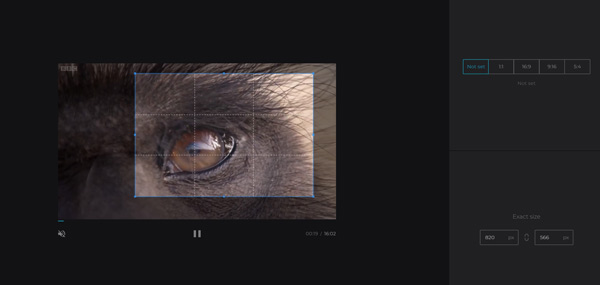
Parte 3. Perguntas frequentes sobre o corte de arquivos MP4
O VLC pode cortar vídeos?
Não, o VLC não pode cortar vídeos. VLC é o media player para reproduzir arquivos MP4. Além disso, você também pode usar VLC para converter MP4 e corte os arquivos MP4 através de seus recursos de gravação.
Qual é a melhor proporção para o vídeo?
A proporção do vídeo é a melhor para o seu player. Por exemplo, a proporção do vídeo da TV no Instagram é 9:16, o retrato completo (9:16) é melhor para o vídeo do Facebook, na proporção de 1: 1 para o vídeo do Twitter, 16: 9 é o melhor para o vídeo do YouTube. A melhor proporção de vídeo depende da plataforma e do player que você envia.
Qual é a diferença entre cortar e aparar?
O corte reduzirá a duração do tempo, definindo a hora inicial e a hora final, enquanto o corte usará apenas a proporção para alterar a dimensão do vídeo, o que reduzirá a duração do tempo, mas toda a forma da visão.
Conclusão
Para remover a marca d'água ou se livrar da barra preta indesejada dos vídeos MP4, ou para uma melhor experiência de exibição, o corte dos arquivos MP4 é a solução adotada com frequência. Esta publicação reúne os 4 principais MP4 no Windows, Mac e on-line para ampliar e reduzir os vídeos MP4 em 3 etapas. Você pode seguir a melhor solução para fazê-lo.
Qual o caminho que você mais gosta?
Não hesite em deixar seus comentários abaixo.







